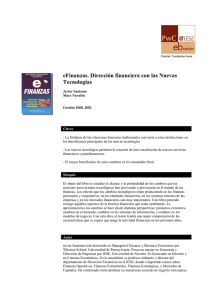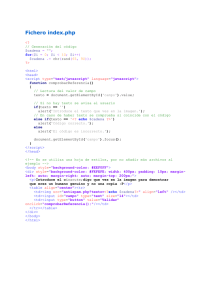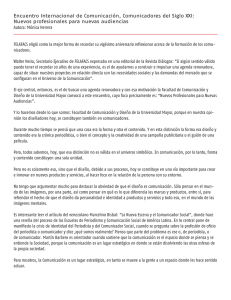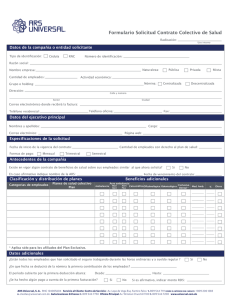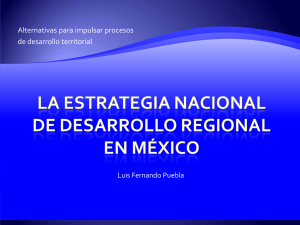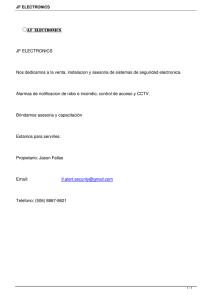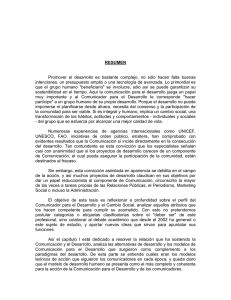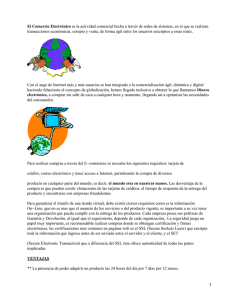Manual de Uso e Instalación Secure Alert
Anuncio
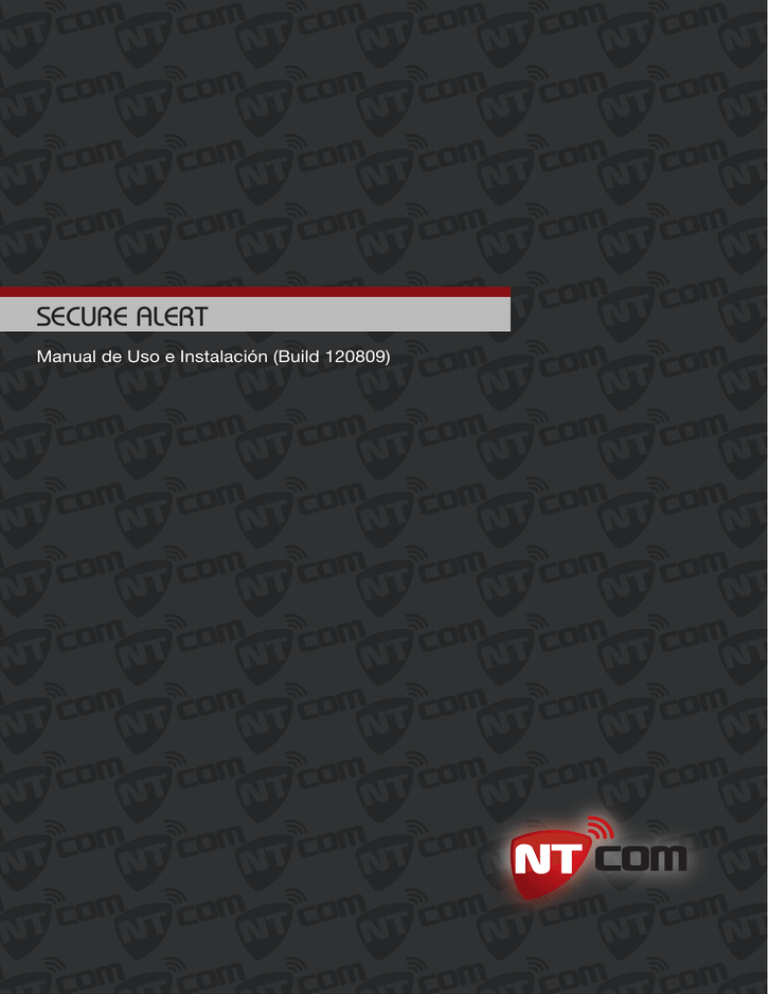
SECURE ALERT Manual de Uso e Instalación (Build 120809) SECURE ALERT - MANUAL DE USO E INSTALACIÓN Indice Descripción General 2 Instalación 2 Instalación del software: 2 Configuración de la Conexión a Internet 3 Comprobar la conexión a Internet 3 Conexión con el software de monitoreo: 4 Configuración del Secure Alert 5 Configuración Generación de Eventos 5 Desconexión de IPCOM: 6 Corte de Línea Fija: 6 Falla GPRS, Falla Ethernet: 6 Configuración Misceláneos 6 Conectar automáticamente al iniciar 6 Guardar Cuentas de Usuario Periódicamente 6 Responder acknowledge en forma local 6 Visualizar los HB recibidos 6 Solo cuentas de usuario registradas 7 Solo equipos con números de serie válidos 7 Operación del Secure Alert 7 Estado operativo del Secure Alert 7 Solapa Puerto Serie 8 Solapa Datos recibidos 9 Solapa Cuentas de usuario 10 Creación y eliminación de cuentas 10 Control de cuentas desconectadas 10 Indicadores de estado 11 Control de los comunicadores 11 1/11 SECURE ALERT - MANUAL DE USO E INSTALACIÓN Descripción General El Secure Alert es un software aplicativo que recibe los eventos provenientes de los comunicadores Nt-Com y los traslada a un formato serial, de este modo, cualquier software de gestión que admita una receptora de línea SurGard es compatible con paneles que utilicen comunicadores Nt-Com. El Secure Alert incorpora otras facilidades para administrar los comunicadores, tales como el control periódico de la conexión de datos, niveles de señal, control de entrada salida, etc. Instalación Recomendamos hacerlo la instalación en etapas que detallamos a continuación. Instalación del software: Generalmente se instala en la misma PC que está corriendo el soft de gestión, esto permite hacer la interconexión de ambos softwares por medio de puertos virtuales evitando el uso de puertos y conexiones reales, pero puede instalarse en cualquier otra PC si la instalación lo requiere. Es requisito que la PC tenga acceso a Internet y que la dirección IP local sea estática, y si va a correr en otra máquina, ambas deben tener un puerto serial para la interconexión RS232. Otra opción es conectarlas mediante puertos virtuales vía LAN. Descargue en la PC elegida el instalador (disponible en www.nt-sec.com solapa “descargas”), instale el software, póngalo a funcionar desde el grupo “programas”, el Secure Alert cargará las opciones iniciales y despliega en pantalla la solapa “Opciones” 2/11 SECURE ALERT - MANUAL DE USO E INSTALACIÓN Configuración de la Conexión a Internet Programe el ruteador de entrada para que los paquetes que llegan desde los comunicadores sean encaminados al Secure Alert, abriendo un puerto UDP hacia la IP local fija asignada a la PC donde instaló el programa, puede usar cualquier puerto disponible, el 8023 es la programación por defecto de los comunicadores, es conveniente mantenerlo si no crea conflicto con la instalación. Si la PC tiene el firewall activado, declare una excepción para el programa Secure Alert sobre el mismo puerto y en modo UDP. En “Configuración de red” de la solapa Opciones coloque la IPLocal:puerto que fue abierto en el ruteador, en misceláneos marque los 4 últimos, conforme a: Oprima “Conectar”, el Secure Alert debe abrir la solapa “Cuentas de usuario” vacía, observe que el marco pasó de color gris a amarillo, indicando que está funcionando en modo local Nota: Si programa “0” (cero) en el cuadro “Dirección IP Local”, el Secure Alert acepta paquetes provenientes de cualquier adaptador de red, por ejemplo es útil si la conexión a Internet es por medio de un Modem 3G usb. Comprobar la conexión a Internet Con marco amarillo (Responder acknowledge de manera local marcado), el Secure Alert responde ACK a cualquier paquete que llegue, es momento de comprobar que el ruteador de entrada, el firewall y la programación de red están correctas. Programe un comunicador hacia la IP pública del Centro de Monitoreo, si todo está correcto, los leds del comunicador llegarán a encender en verde y en “Cuentas de usuario” debe aparecer la cuenta del comunicador, (0000 para comunicadores sin uso). Genere un evento en el panel, debe aparecer ahora la cuenta del panel, y en la solapa “Datos recibidos” aparecen los eventos: 3/11 SECURE ALERT - MANUAL DE USO E INSTALACIÓN En el ejemplo puede ver los Heart Beats recibidos (cuenta 0000), evento y restauración ayuda médica, un Heart beat con la cuenta adquirida del panel y la restauración de línea. Conexión con el software de monitoreo: Si está instalando en una única PC es momento de instalar un driver de puertos seriales virtuales e interconectar 2 puertos entre sí, por ejemplo COM7 y COM8 Para el software de monitoreo, el Secure Alert es un nuevo receptor, por lo que es necesario dar de alta una SurGard MLR2 – MLR4 en uno de los puertos seriales (P. Ej. COM7). En Opciones, oprima Desconectar, en Salida de datos seleccione el otro puerto (P. Ej. COM8), desmarque “Responder acknowledge de manera local” y oprima Conectar, compruebe que el marco pasó a verde. Si instala en PCs separadas, el procedimiento es el mismo, declare un puerto real como entrada de la receptora y declare un puerto real como salida de datos en el Secure Alert, con los mismos parámetros que declaró en la otra PC (bps, bits de datos, paridad, stop), use un cable del tipo Null Modem para interconectar las PCs. Con marco verde en la solapa “Puerto Serie” aparecen todos los mensajes que envía el Secure Alert al soft de gestión y las respuestas, en este caso los Keep Alive que se envían cada 60 segundos. La instalación está terminada, los paquetes de los comunicadores llegan al Secure Alert y la conexión con el soft de gestión opera correctamente, previo a su uso, proceda a configurar las opciones. Nota: Consulte con su proveedor de software el procedimiento para agregar una receptora SurGard al soft de gestión. 4/11 SECURE ALERT - MANUAL DE USO E INSTALACIÓN Configuración del Secure Alert Los parámetros de configuración están en la solapa “Opciones”, Configuración de red y Salida de datos fueron ajustados durante la instalación, el aspecto de esta solapa luego de la instalación: Como medida de seguridad, el Secure Alert solo acepta cambios en su configuración cuando está desconectado, oprima “Desconectar” (el marco pasa gris), altere la configuración y luego proceda a reconectar. Configuración Generación de Eventos Para programar los eventos generados localmente, seleccione el evento marcando en la flecha 5/11 SECURE ALERT - MANUAL DE USO E INSTALACIÓN Desconexión de IPCOM: Este evento es enviado cuando el Secure Alert detecta que no llegan Heart Beats desde un comunicador, en general por una interrupción temporal de la conexión Internet entre el comunicador y el Centro de Monitoreo. El código de evento por defecto es 700, si ya tiene declarado un código de evento para interrupción de vínculo Internet, programe el código, caso contrario defina el código a utilizar o dé de alta el 700. Programe en el Time out para desconexión el tiempo máximo sin llegada de HB desde un comunicador para el envío del evento desconexión IPCOM. Este tiempo se aplica a todos los comunicadores, sugerimos al menos unos 3 minutos más que el tiempo entre HB que programa en los comunicadores, por ejemplo, programe 12 si los comunicadores están enviando cada 9 minutos. La restauración del evento se envía cuando vuelven a llegar los HB, puede desmarcar esa opción si no desea recibirla. Desmarque “Reproducir ALARM.WAV por desconexión” si desea eliminar el alerta sonoro en la instalación Nota: Tenga en cuenta que el Secure Alert genera eventos únicamente sobre los números de cuenta registrados, mas detalles en el capítulo Operación del Secure Alert. Corte de Línea Fija: Utilizado en los comunicadores antiguos de la serie IPCOM, sin uso en la serie Nt-Com. Falla GPRS, Falla Ethernet: En comunicadores con dos vínculos (Nt-Com4 con GPRS + Ethernet) si uno de los vínculos cae, los Heart Beat continúan llegando por el otro, como el estado de los vínculos está contenida en el HB, el Secure Alert puede generar eventos si la caída excede un tiempo determinado. Programe tiempos y eventos para estas dos fallas si hay comunicadores Nt-Com4 en el parque instalado. Configuración Misceláneos Agrupados en este marco algunas selecciones que afectan el modo de operación descriptas a continuación. Conectar automáticamente al iniciar: Es recomendable dejar marcada esta selección para que inicie en modo “Conectado”. Además es conveniente incluir el Secure Alert en el grupo de programas de Inicio para que funcione al iniciar Windows , especialmente si corre en una PC no atendida. Guardar Cuentas de Usuario Periódicamente: Esta opción debe estar marcada para que el Secure Alert guarde las cuentas en un archivo que utilizará en caso de reinicializar el sistema. Responder acknowledge en forma local: Los paquetes tipo HB son respondidos directamente por el Secure Alert si está recibiendo respuesta a los Keep Alive enviados por el serial al soft de gestión. Cuando llega un paquete con evento, se transmite por el serial y el ACK al comunicador se envía cuando hay confirmación de llegada del soft de gestión, esto es, al comunicador le llega un ACK de evento solo si fue recibido en el otro extremo, no hay buffer intermedios. Cuando esta opción está marcada, el Secure Alert responde positivamente la los HB y eventos sin enviarlos por el serial, es útil durante la etapa de instalación o para pruebas, normalmente NO debe estar marcada. Visualizar los HB recibidos: Marcar esta opción si desea visualizar en la solapa “Datos recibidos” los paquetes HB, es útil en la puesta en marcha de un comunicador, en uso normal es conveniente desmarcar para visualizar únicamente los eventos. 6/11 SECURE ALERT - MANUAL DE USO E INSTALACIÓN Solo cuentas de usuario registradas: Esta opción debe estar marcada durante la operación normal, de modo que se transmitan por el serial solos los eventos de las cuentas que están registradas. Esto evita que un panel con un número de cuenta mal programado (por error o malicia) pueda enviar eventos al soft de gestión. Los HB enviados por un comunicador en la instalación inicial son respondidos si hay conexión con el soft de gestión, al programar la cuenta del panel y enviar un evento, la cuenta aparece en la solapa “Cuentas” pero los eventos no se transfieren hasta que el campo “Usuario” de esa cuenta esté completado (registrada). Desmarcar únicamente para efectos de pruebas y/o captura del número de serie. Solo equipos con números de serie válidos: Los comunicadores Nt-Com salen de fábrica con un número de serie individual único, marcando esta opción, el Secure Alert bloquea la entrada de eventos en una cuenta si provienen de un comunicador con otro número de serie. Este recurso evita que puedan enviarse falsos eventos desde un panel con un número de cuenta utilizando otro comunicador (anti clonning). Para utilizar este recurso, en la instalación de un nuevo comunicador, desmarque momentáneamente esta opción y envíe eventos, el Secure Alert permite pasar el evento y “captura” en número de serie, marque nuevamente para activar la función anti clonning. Operación del Secure Alert Estado operativo del Secure Alert El color del marco que rodea al panel del Secure Alert señaliza el estado operativo; Verde: Conectado y operando normalmente, el SA responde ACK a los HB recibidos de los comunicadores, los eventos son transferidos al soft de gestión y se envía ACK al comunicador cuando se recibe confirmación de recepción del evento Rojo: Sin contacto con el soft de gestión, el SA no responde ACK a ningún paquete, de modo que los comunicadores procedan a conectarse hacia el Centro de Monitoreo alternativo (si lo hubiese) o cambiar de vínculo. Gris: Desconectado, el SA está inoperativo y permite hacer cambios en su configuración. Amarillo: Modo local, el SA responde ACK a todos los paquetes, entra en este estado si se oprime “conectar” con la opción “responder acknowledge de manera local”, útil durante la instalación. 7/11 SECURE ALERT - MANUAL DE USO E INSTALACIÓN Solapa Puerto Serie: En esta se muestran los strings enviados al soft de gestión y las repuestas En ella pueden verse los “Keep Alive” que envía el SA cada 60 segundos para controlar la conexión con el soft de gestión y los eventos transmitidos, con sus respectivos reconocimientos (<06>). Esta información es guardada en un archivo plano diario con nombre LOG-COM-AAMMDD.txt en el directorio donde se instaló el Secure Alert. 8/11 SECURE ALERT - MANUAL DE USO E INSTALACIÓN Solapa Datos recibidos: En esta se muestran los paquetes de datos recibidos desde los comunicadores. Los datos se alinean en columnas fecha, hora, cuenta, evento, partición, zona y descripción, los Heart Beats aparecen si está marcada la opción de visualizarlos en Opciones. Dependiendo del tipo de evento el color de las letras puede ser rojo (eventos importantes) o azul siempre que sean recibidos por el soft de gestión. Si los datos aparecen en color gris claro es que no han sido enviados al soft de gestión, sea por que el vínculo está abierto (marco rojo) o está en modo local (marco gris). Esta información es guardada en un archivo plano diario con nombre LOG-IP-AAMMDD.txt en el directorio donde se instaló el Secure Alert. Nota: Para limpiar Datos recibidos y Puerto serie seleccione Archivo - Borrar Pantalla 9/11 SECURE ALERT - MANUAL DE USO E INSTALACIÓN Solapa Cuentas de usuario En esta solapa se muestran las cuentas creadas durante la operación del Secure Alert ordenadas por número de cuenta ascendente y es la que se utiliza para interactuar con los comunicadores. Ordenados en columnas un campo Usuario que debe ser completado durante el alta de un abonado, dos marcadores y sus indicadores (Backup y X3), el estado de las entradas del comunicador, ultima transmisión y un indicador de nivel de señal Describiremos a continuación los procedimientos para operar las cuentas de los comunicadores Creación y eliminación de cuentas: Cuando un comunicador entra en contacto inicial, el Secure Alert aparece una fila con el número de cuenta y el campo Usuario vacío, colocando algún dato en el campo “Usuario” la cuenta queda registrada y operativa. Normalmente se opera en el modo “Solo usuarios registrados” por lo que los eventos no llegan al soft de gestión hasta completar el campo usuario. Completar este campo es importante, si este campo está vacío, el Secure Alert considera que no es un comunicador dado de alta y si dejan de llegar los HB elimina la fila sin enviar el evento “Desconexión de IPCOM”. Para eliminar una cuenta, simplemente haga un “doble click” sobre el número de la cuenta. Control de cuentas desconectadas: Cuando el Secure Alert detecta la falta de HB desde una cuenta registrada, envía el evento “Desconexión de IPCOM”, reproduce el mensaje de alerta y cambia el fondo de la cuenta a rojo. Cuando se reciben nuevamente HB de esa cuenta, el fondo se normaliza y descuenta del total. En el ángulo inferior izquierdo se muestra el total de cuentas desconectadas de modo que puedan ser visualizadas usando la barra de desplazamiento. 10/11 SECURE ALERT - MANUAL DE USO E INSTALACIÓN Indicadores de estado: Los comunicadores transmiten en el HB 4 bits de estado que se muestran en indicadores luminosos para cada cuenta: Backup Encendido indica que el comunicador conmutó el panel hacia la línea telefónica para tele programación del panel de alarmas SalidaX3 Salida X3 de IPCOM accionada, corresponde a X0 en comunicadores Nt-Com INP1 Entrada INP1 de IPCOM activada, corresponde a entrada ZC en comunicadores Nt-Com INP2 Entrada INP2 de IPCOM activada, sin uso en comunicadores Nt-Com Control de los comunicadores: Se puede accionar la salida X0 (X3 en antiguo IPCOM) o conmutar hacia línea telefónica a efectos de downloading marcando al lado del indicador correspondiente. Cuando el comunicador envíe el próximo HB, el Secure Alert le devuelve en el ACK el nuevo estado y el indicador anexo ilumina, en otras palabras, hay que marcar y aguardar al próximo HB para que el comando tenga efecto. La conmutación a línea se desactiva automáticamente a los 10 minutos si no hay actividad o al minuto desde que el panel libera la línea. En comunicadores Nt-Com2 que no tienen línea asociada, el modo Backup es mantener el comunicador en modo Audio GSM por 10 minutos, útil en paneles que admiten telecontrol por DTMF. 11/11